Cache probleem: Mijn feedback is niet aangepast
Voor onze creatives maken we altijd slechts één previewlink aan. Updates en verwerkte feedback kunnen altijd via dezelfde link bekeken worden. Soms kan het aan de cache instellingen (het geheugen van browser) liggen dat bepaalde aanpassingen voor jou nog niet te zien zijn. Door de link in een incognito venster te openen, of een hard refresh te doen (CTRL + SHIFT+ R), kun je alle aanpassingen meteen zien. Voor Mac doe je dit met CMD + SHIFT + R.
Twee voorbeelden van problemen die naar voren komen bij de Weborama default template:
Incognito venster openen
Een incognito venster is eigenlijk een ‘blanco’ venster waarbij je browser geen gebruik maakt van eerder opgeslagen gegevens.
Je kunt een nieuw venster eenvoudig openen volgens onderstaande stappen.
Chrome
- Open Chrome op je computer.
- Klik rechtsboven op Meer (drie puntjes) en dan Nieuw incognitovenster.
- Er wordt een nieuw venster geopend. Check of het incognito-icoon in de bovenhoek wordt weergegeven.
Je kunt ook een sneltoets gebruiken om een incognitovenster te openen:
- Windows, Linux of Chrome OS: druk op Ctrl + Shift + n.
- Mac: druk op ⌘ + Shift + n.
Safari
- Open Safari
- Klik in het menu linksboven op Safari
- Klik op Nieuw prive venster/private window
- Je kunt ook de sneltoets combinatie ⌘ + Shift + n gebruiken
Zie je het nog steeds niet?
Soms is het nodig om de cache echt te legen. Hiermee wordt het geheugen van de browser gewist. Hoe je dit doet kan per browser verschillen. Daarom hieronder de uitleg voor zowel Chrome als Safari.
Chrome
- Open Chrome op uw computer.
- Klik rechtsboven op Meer.
- Klik op Meer hulpprogramma’s. Browsegegevens wissen.
- Kies bovenaan een periode.
- Klik op de selectievakjes naast Cookies en andere sitegegevens en Gecachte afbeeldingen en bestanden.
- Klik op Gegevens wissen.
Safari
- Open Safari
- Klik in het menu Safari op Voorkeuren
- Ga naar het tabblad Geavanceerd
- Zet het vinkje bij Toon Ontwikkel-menu in menubalk aan
- Daarna volg je voortaan de volgende stappen om Safari’s cache te legen:
- Klik in het menu op Ontwikkel
- Klik op Leeg caches
- Afhankelijk van je voorkeuren kun je onder het Ontwikkel-menu ook (tijdelijk) caches volledig uitschakelen.
Mobiele cache
Op mobiele telefoons werkt cache soms erg vervelend en wordt deze soms niet geüpdate of ververst. Is dit bij jou het geval en zie je het echt niet? Laat het ons weten en we maken voor deze keer een nieuwe preview URL voor je aan.